Muguet 2024

Tutorial original aquí
Tutorial original creado por Vérone el 1 de mayo de 2024
Gracias a las traductoras que hacen viajar mis tutos por el mundo.
No es necesario tener cuenta en Dropbox para descargar el material
Tutorial aquí
Material
Tubes realizados con Remove.bg
Yo he usado una imagen del mundo de Bea. Gracias
Filtros:
Redfield
Imagen en Google imágenes
Abrir el archivo con el material
Doble clic sobre los presets _ para que se instalen en el filtro
Si quieres puedes ayudarte de la regla para situarte en la realización del tutorial
Marcador (Arrastra con el raton)

ETAPA 1: el fondo
1.Elegir una imagen de muguet
Imagen en formato JPG
Edición_ Copiar
2. Abrir una imagen transparente de 900 x 600 pixels
Selecciones_ Seleccionar todo
Edición_ Pegar en la selección
Selecciones_ Anular selección
Efectos_ Efectos de la Imagen_ Mosaico integrado
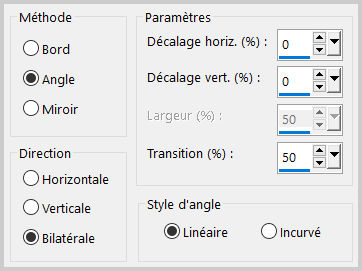
Ajustar_ Desenfocar_ Desenfoque Gaussiano_ 25
3. Efectos_ Complementos_ Redfield _Plasteroid
Preset = Clic sobre la flecha en la parte inferior y elegir _Shrivel
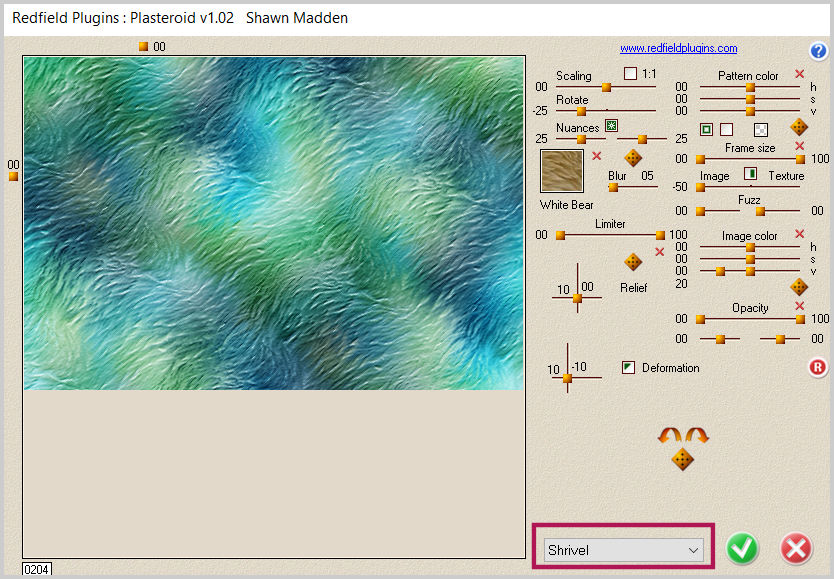
4.Capas_ Duplicar
Efectos_ Efectos Geométricos_ Círculo
Modo de Borde_ Transparente
5.Imagen_ Cambiar de tamaño_ Redimensionar al 75%
Todas las capas sin seleccionar
6. Efectos_ Complementos_ Redfield _Emblazer
Preset = Clic sobre la flecha en la parte inferior y elegir _Propellerheads
Frequency a 50
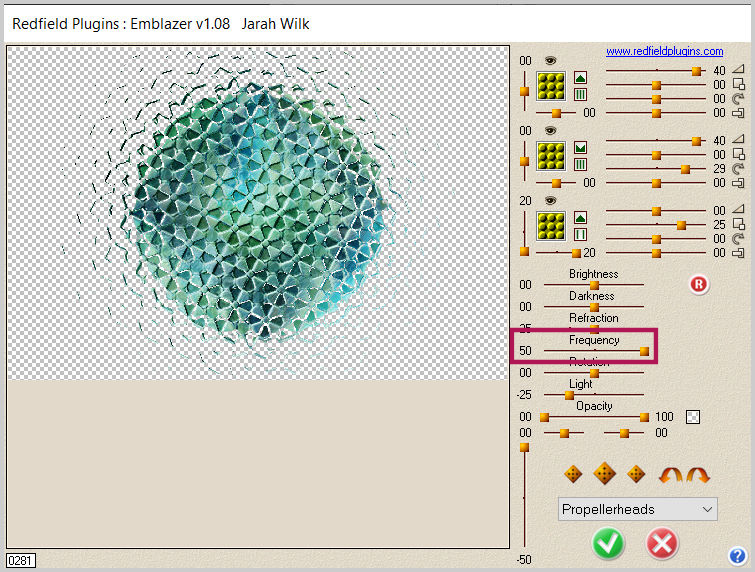
ETAPA 2: la máscara
1.Capas_ Nueva capa de ´trama
Selecciones_ Seleccionar todo
Activar la máscara_ sg_diagonal-lace
Edición_ Copiar
Edición_ Pegar en la selección
Selecciones_ Anular selección
2.Capas_ Modo de capas_ = Pantalla
3.Efectos_ Efectos de Borde_ Realzar
4.Imagen_ Espejo_ Espejo Horizontal
ETAPA 3: el círculo
1.Capas_ Nueva capa de máscara
Llenar con el color blanco
Usar todas las capas sin seleccionar
2.Capas_ Nueva capa de máscara_ A partir de una imagen
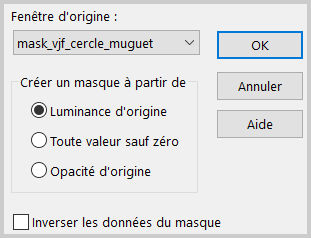
Capas_ Fusionar grupo
3.Efectos_ Complementos_ Eye Candy 5 Impact_Extrude
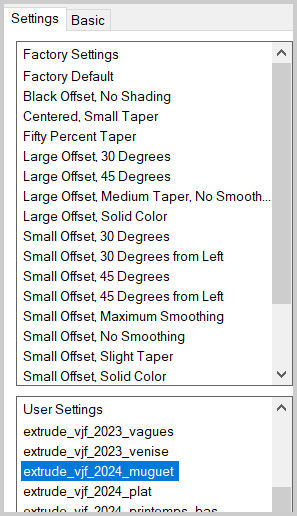
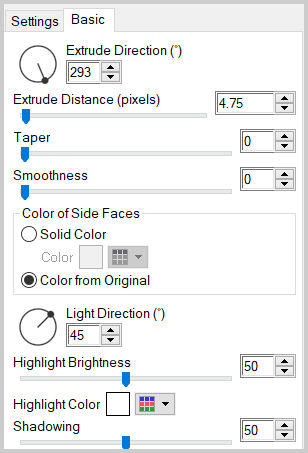
4.Ajustar_ Nitidez_ Enfocar
ETAPA 4: la imagen del muguet
1.Capas_ Nueva capa de trama
Selecciones_ Seleccionar todo
Activar la imagen del muguet
Edición_ Copiar
Edición_ Pegar en la selección
Selecciones_ Anular selección
2.Efectos_ Efectos Geométricos_ Círculo
Modo de borde_ Transparente
3.Imagen_ Cambiar de tamaño_ Redimensionar al 70%
Todas las capas sin seleccionar
4.Capas_Organizar_ Enviar abajo
5.Efectos_ Efectos de la Imagen_ Desplazamiento
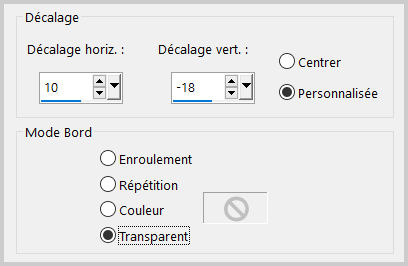
6.Activar la capa superior
Capas_ Fusionar hacia abajo
7. Imagen_ Cambiar de tamaño_ Redimensionar al 70%
Todas las capas sin seleccionar
8.Efectos_ Efectos de la Imagen_ Desplazamiento
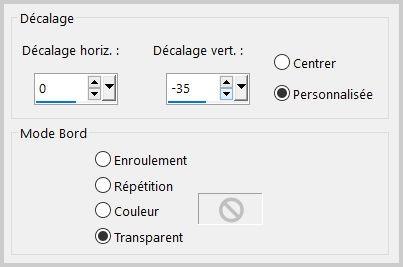
ETAPA 5: el personaje
1.Activar el tube del personaje
Edición_ Copiar
Edición_Pegar como nueva capa
Si es necesario redimensionarlo
Colocar en su sitio, a la derecha
Efectos_ Efectos 3D_ Sombra
0_0_60_20 Negro
ETAPA 6: el texto
1.Activar el tube del texto de muguet
Edición_ Copiar
Edición_ Pegar como nueva capa
Activar la herramienta de selección_ K_ Modo Escala
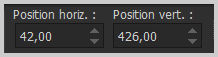
2. Añadir vuestra firma
Capas_ Fusionar todo
Guardar en formato JPG optimizado
Gracias por haberlo hecho o interpretado
Este tutorial ha sido realizado por Vérone. Es una creación personal.
Cualquier parecido con otro no será más que coincidencia.
Prohibido su uso o divulgación sin el previo consentimiento de su autora
Concepción y realización © veroreves 2024
